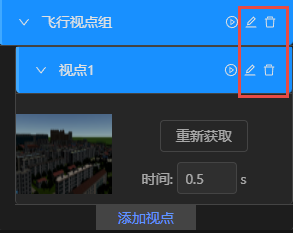# 视点管理
#  功能说明
功能说明
支持视点管理功能,用户可将当前感兴趣的场景保存为视点,存储到视点管理模块中,下次点击视点管理中保存的视点,将自动切换到当时保存的视点位置。可用于管理用户感兴趣的热点信息,或者重点区域,方便下次快速定位和使用。
#  操作说明
操作说明
1. 点击左侧工具条的“”,切换到三维场景。
2. 点击【视点管理】按钮,弹出浮动面板,面板上有一个视点组示例,用户可以点击“定位”按钮进行示例预览。
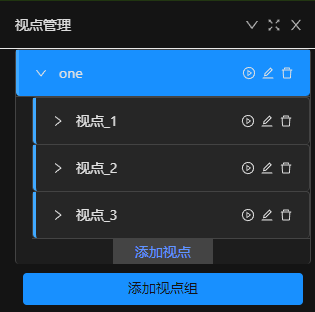
3. 使用鼠标操作感兴趣的场景时,可以点击“添加视点组”,在新建的视点组下点击“添加视点”,弹出视角编辑器:
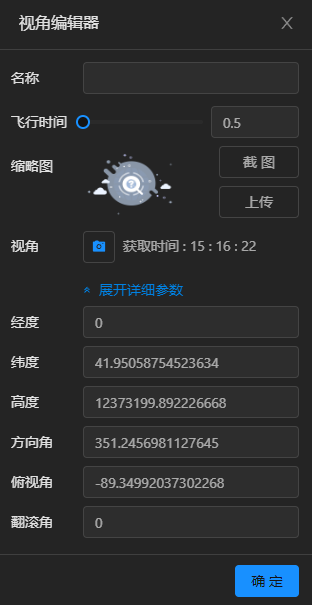
【名称】:视点管理面板中显示当前视点的的名称。
【飞行时间】:从其它视点飞行到当前视点的总飞行时间,单位秒。
【缩略图】:视点管理面板中显示当前视点的缩略图。
【截图方式】:点击【截图】按钮,将直接截取当前图视点的图片,并显示的图片预览区域。并将截图时获取到的视点信息保存到“详细参数”页面,并作为该视点的信息保存下来,供下次使用。
【上传】:可上传本地环境上的图片至服务器,作为视点的预览图处。
【详细参数】:该面板记录了执行截图操作时,当前视点的基本信息,用户可进行视当调整。
点击"确定",完成视点保存。
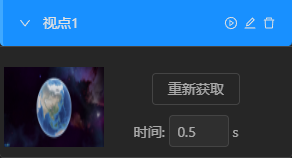
4. 点击上图中视角的“定位”按钮,可以按视点保存时设置的飞行时间,跳转至视点位置。同理,点击视点组的“定位
”按钮,则按照视点顺序及设置的飞行时间连续跳转至各视点位置。
5. 点击上图中视角的“重新获取”按钮,则弹出视角编辑器,用户可以对当前视角进行编辑操作。
6. 点击视点或视点组右侧的“编辑”或“删除
”按钮,即可对其进行重命名与删除操作。